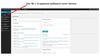Similar presentations:
Как пользоваться системой i-exam. Инструкция для студентов для i-eхam
1.
Инструкция для студентов«Как пользоваться системой
i-exam»
Отдел качества образования БФ БашГУ, 2016
2.
1. Тестирование в режимах«Обучение» и
«Самоконтроль»
3.
ШАГ 1. ВХОД В СИСТЕМУ ТЕСТИРОВАНИ1) Загрузить в интернет-браузере сайт
www.i-exam.ru
4. или ввести в адресную строку название сайта Единый портал Интернет-тестирования и перейти по ссылке
5. 2) Войти на главную станицу сайта
6. 3) Нажать кнопку Личный кабинет и перейти по ссылке
3) Нажать кнопку Личный кабинетссылке
и перейти по
7.
4) Ввести логин и пароль личного кабинета студента8.
5) Нажать кнопку войти и зайти в личный кабинет9.
6) Нажать кнопку студентови перейти по ссылке
10. ШАГ 2. ВЫБОР ПАРАМЕТРОВ ТЕСТИРОВАНИЯ
Для выбора параметров тестирования необходимо:1) определить режим тестирования ОБУЧЕНИЕ (даются
ответы) или САМОКОНТРОЛЬ (без ответов)
11.
2) выбрать ДИСЦИПЛИНУ (стандарт и специальностьопределяются автоматически)
12.
3) Нажать кнопку далее и перейти по ссылке13.
6) Нажать кнопкуЯ не робот (данная функция является
защитой, встроенной в программу разработчиком)
14.
7) Появится картинка. Выполнить задание по картинке(нажимая на картинки), нажать кнопку Подтвердить
15.
7) Появится8) Нажать кнопку Далее
и перейти по ссылке
16.
ШАГ 3. СЕАНС ТЕСТИРОВАНИЯ1) Окно сеанса тестирования имеет вид:
17.
2) Нажатие на кнопку помощь позволяет вывести наэкран основные правила тестирования:
18.
3) В режиме «Обучение» в случае выбора студентомнеправильного варианта ответа появляется подсказка:
19.
4) Для перехода на следующее тестовое заданиенажмите кнопку следующий
20.
При нажатии кнопки Решение в режиме «Обучение»на экране выводится текст правильного решения
тестового задания:
21.
При нажатии кнопки Структура теста на экраневыводится перечень разделов и тем дисциплины
22.
ШАГ 4. ЗАВЕРШЕНИЕ СЕАНСА ТЕСТИРОВАНИЯЧтобы завершить сеанс тестирования, необходимо:
1) нажать кнопку завершить тестирование
23.
2) ознакомиться с результатами выполненного теста:- задания , на которые были даны верные ответы;
-задания, на которые были даны неправильные ответы
(или не были даны ответы).
Примечание. По окончании тестирования в режиме «Самоконтроль»
существует возможность вернуться к тестированию в режиме «Обучение», для
того чтобы провести работу над допущенными ошибками.
24.
2. Тестирование в режиме«Текущий контроль»
(по логинам и паролям, выданным преподавателем)
25. ШАГ 1. ВХОД В СИСТЕМУ ТЕСТИРОВАНИЯ Для входа в систему тестирования необходимо: 1) загрузить в интернет-браузере сайт
www.i-exam.ru26. 2) Нажать на кнопку Тренажеры и перейти по ссылке
27. 3) Нажать кнопку Пройти тестирование
28. 3) ввести логин и пароль, выданные преподавателем:
29. 4) Нажать кнопку Войти и перейти по ссылке
30. 5) Нажать на кнопку Я не робот (данная функция является защитой, встроенной в программу разработчиком)
31. 6) Появится картинка. Выполнить задание по картинке (нажимая на картинки), нажать кнопку Подтвердить
32. 7) Появится 8) Ознакомиться с общей информацией о предстоящем тесте 8) Нажать кнопку Далее и перейти по ссылке
33. ШАГ 2. СЕАНС ТЕСТИРОВАНИЯ 1) Окно сеанса тестирования имеет вид:
34.
2) Нажатие на кнопку Помощь позволяет вывести наэкран основные правила тестирования
35.
Тестирование в режиме «Текущий контроль»НЕ предусматривает использование справочных
материалов (кнопка «справочные материалы») и
подсказок (кнопка «решение»)
36.
ШАГ 4. ЗАВЕРШЕНИЕ СЕАНСА ТЕСТИРОВАНИЯЧтобы завершить сеанс тестирования, необходимо:
1) нажать кнопку завершить тестирование
2) ознакомиться с результатами выполненного теста
37.
- задания , на которые были даны верные ответы;-задания, на которые были даны неправильные ответы
(или не были даны ответы).
3) нажать кнопку. Выход
Примечание. По завершении сеанса тестирования
результаты выполнения теста автоматически будут
размещены в личном кабинете студента и
преподавателя.


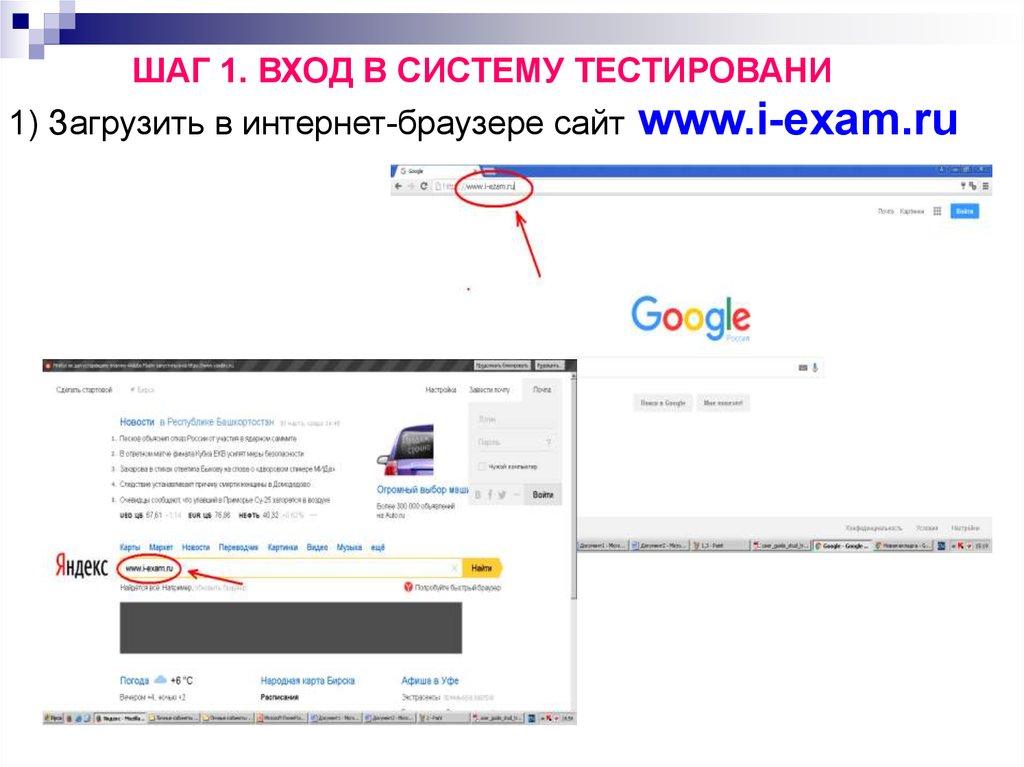
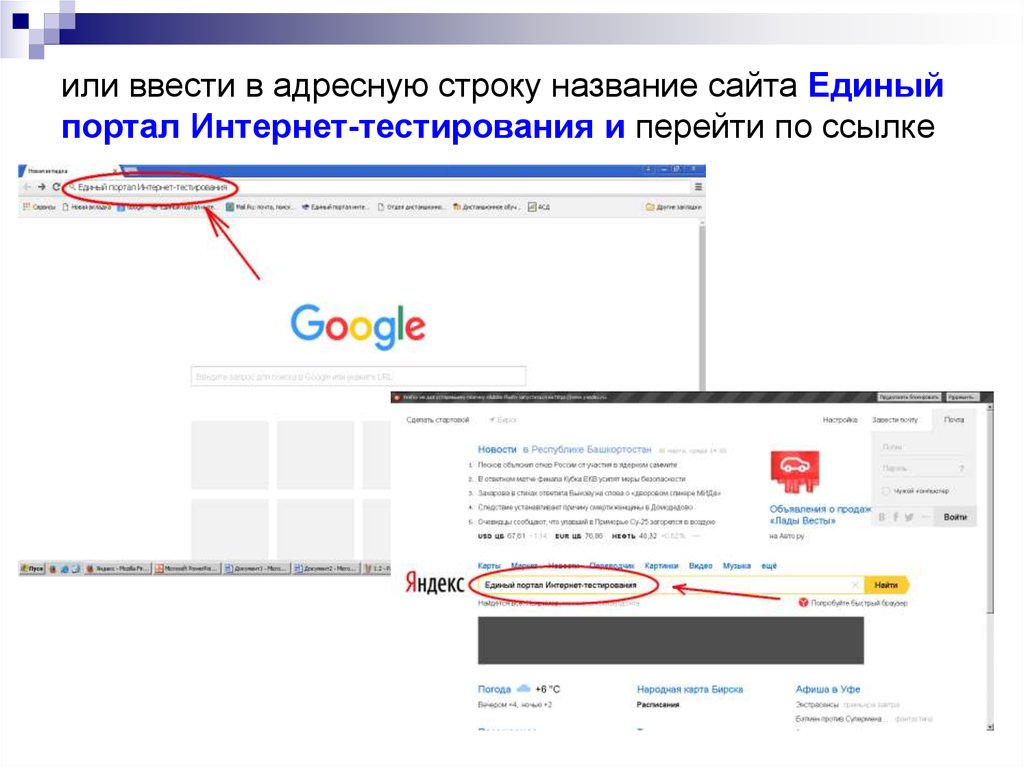
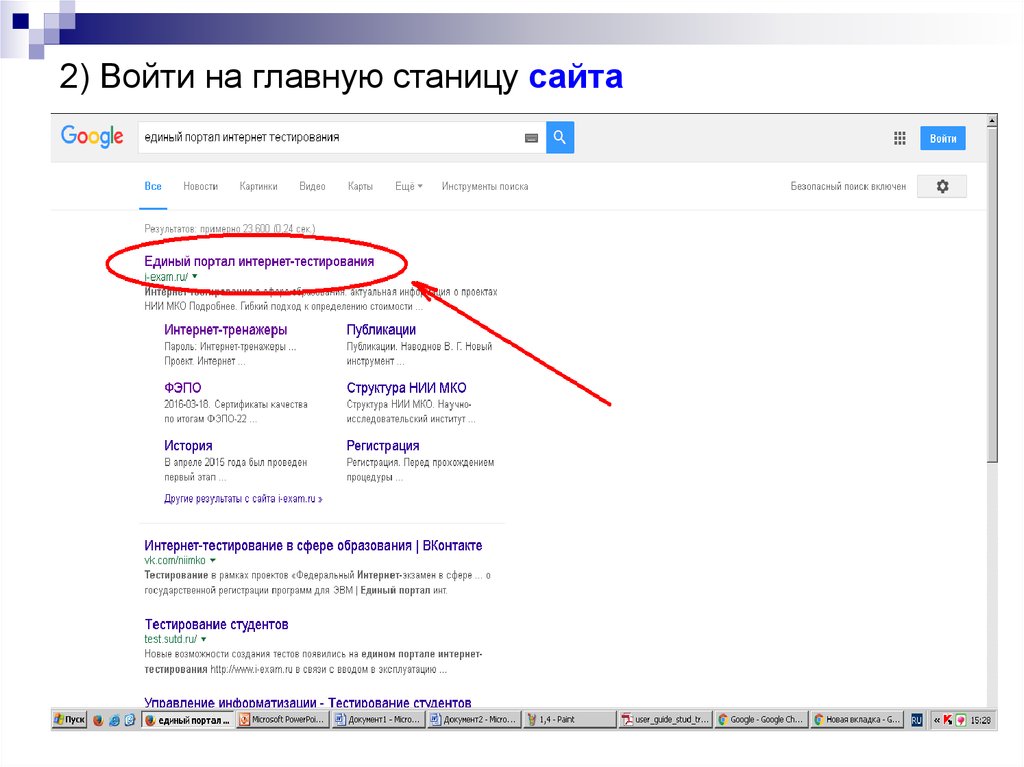
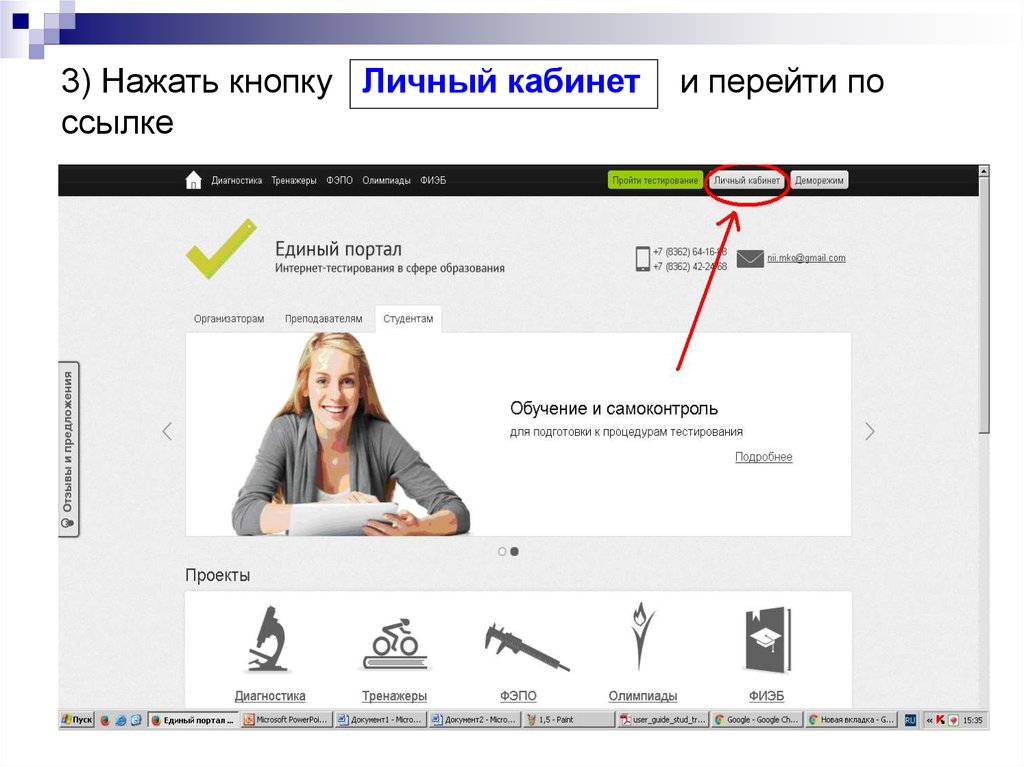
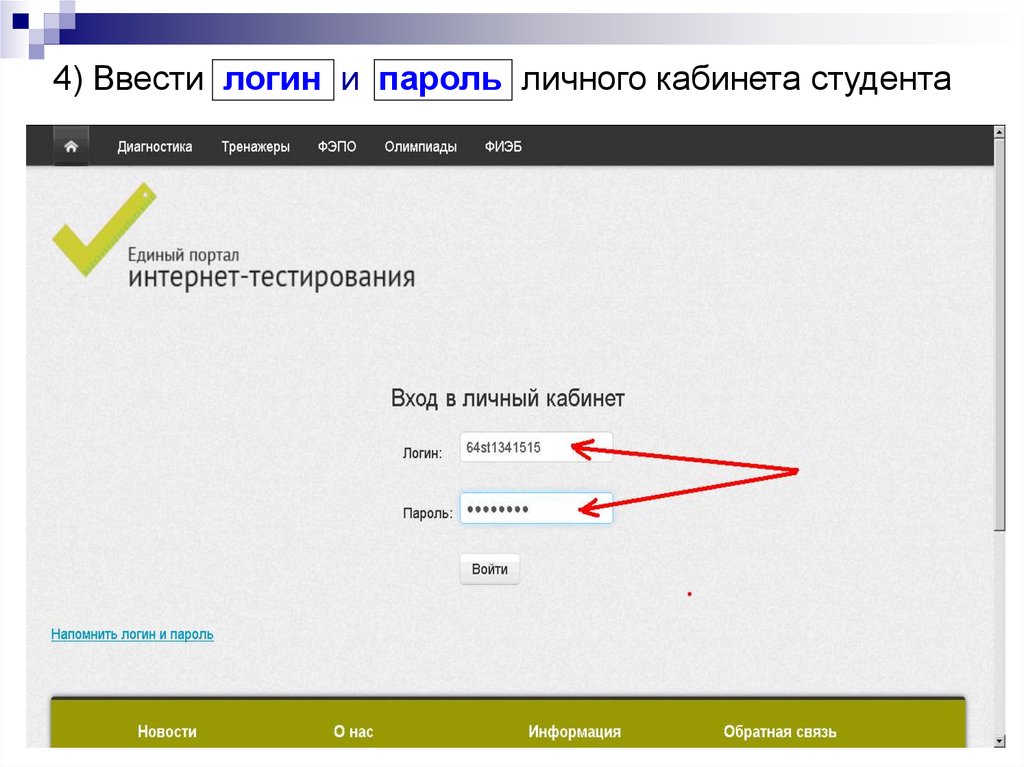
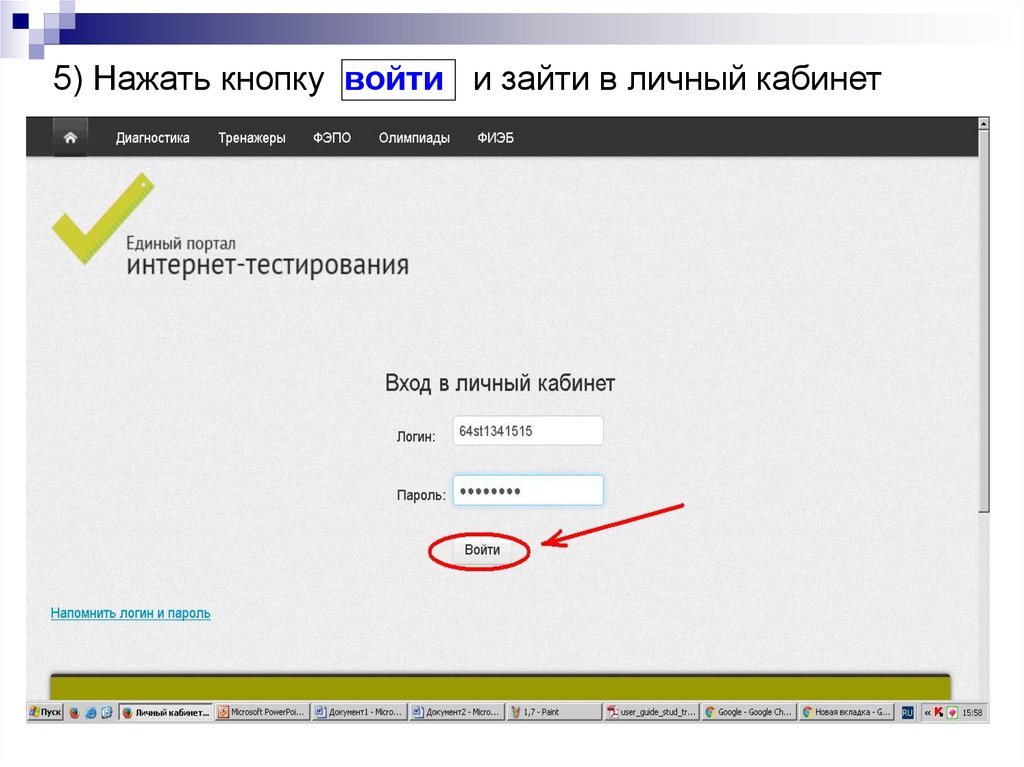
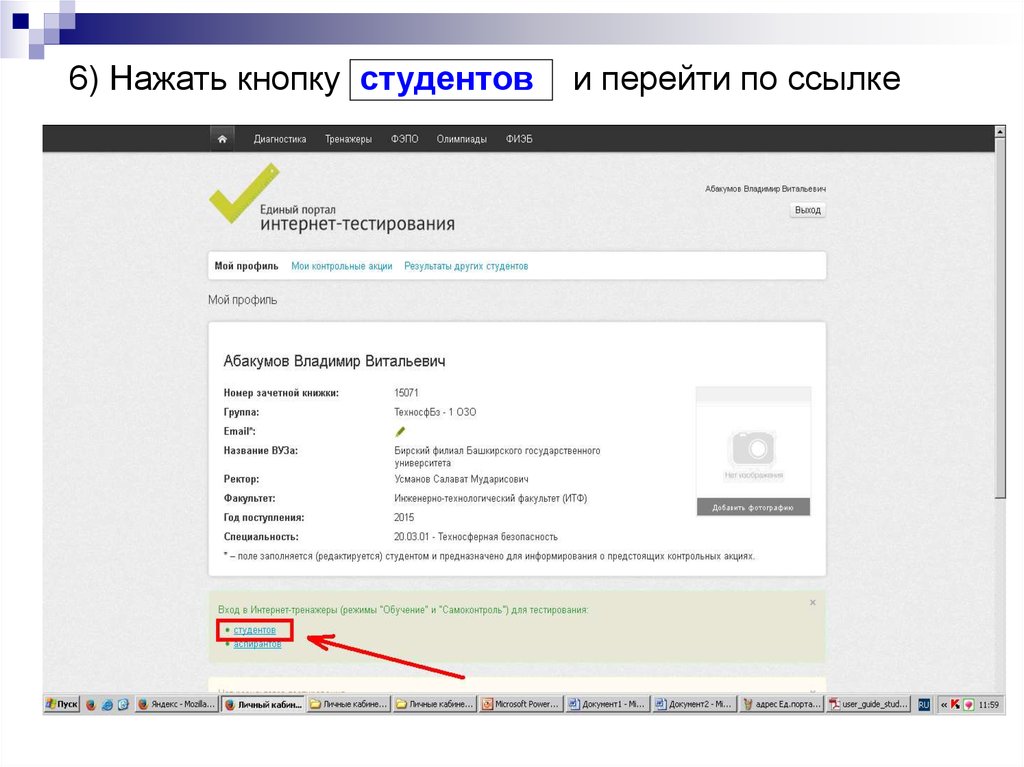
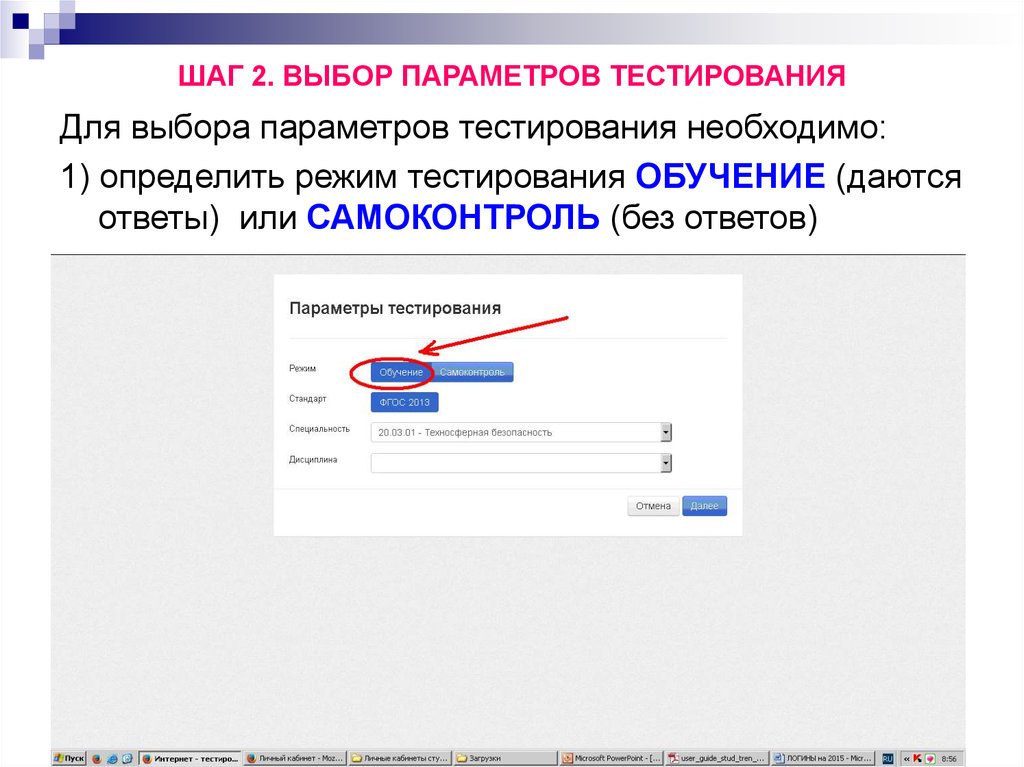

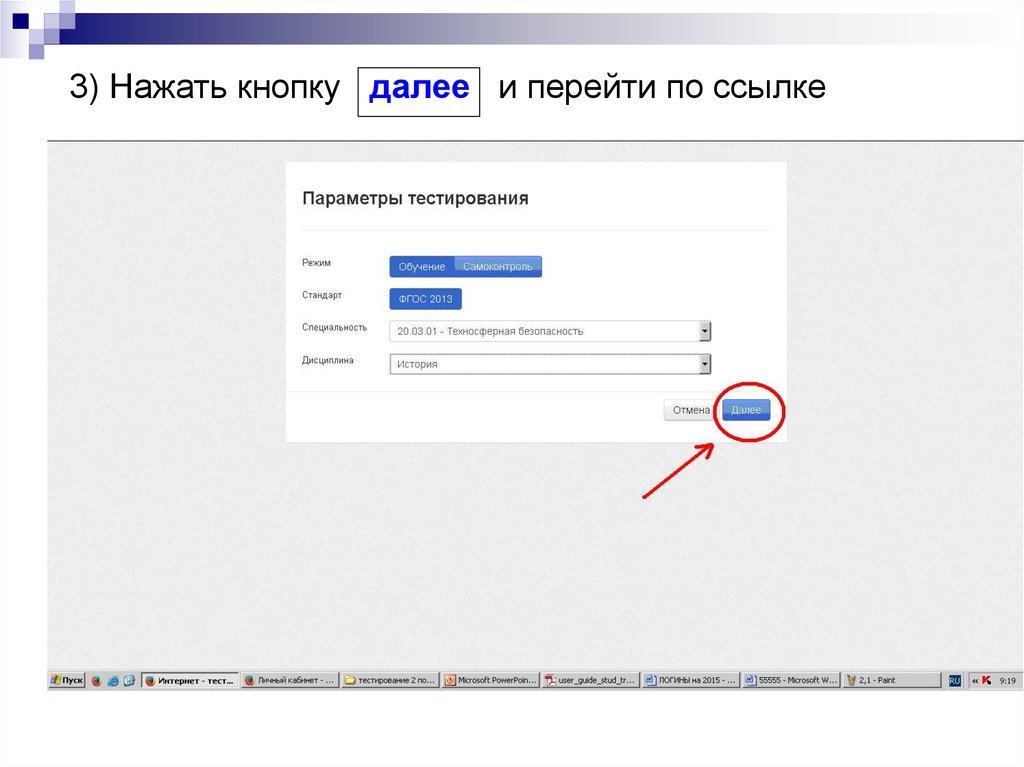
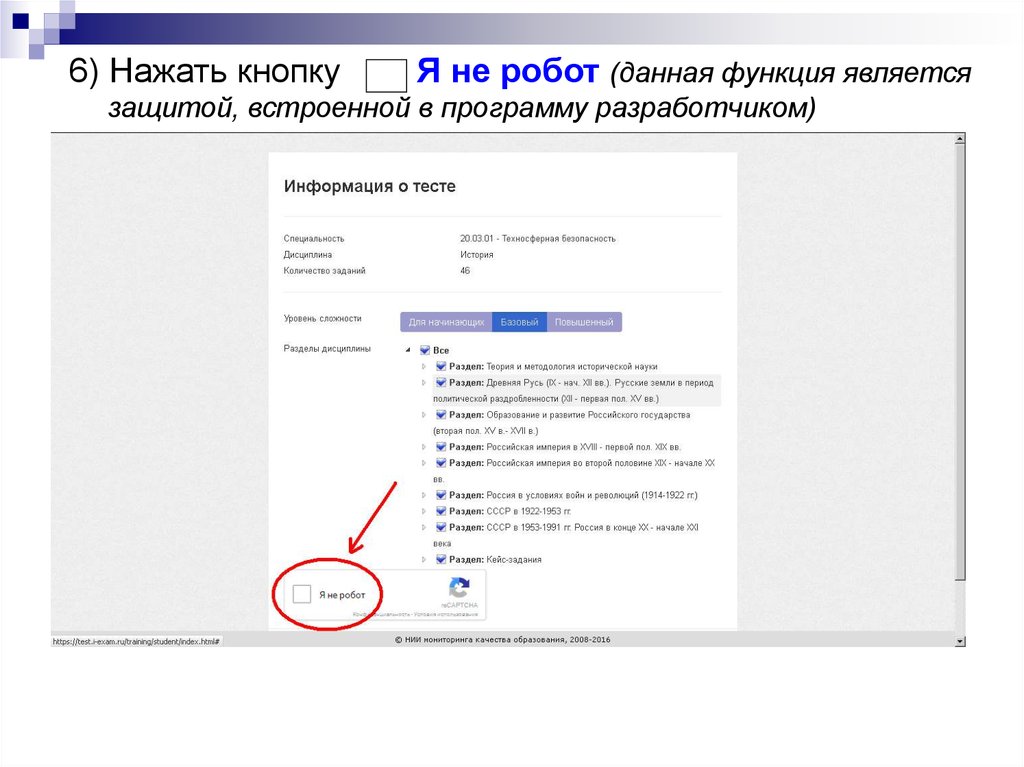
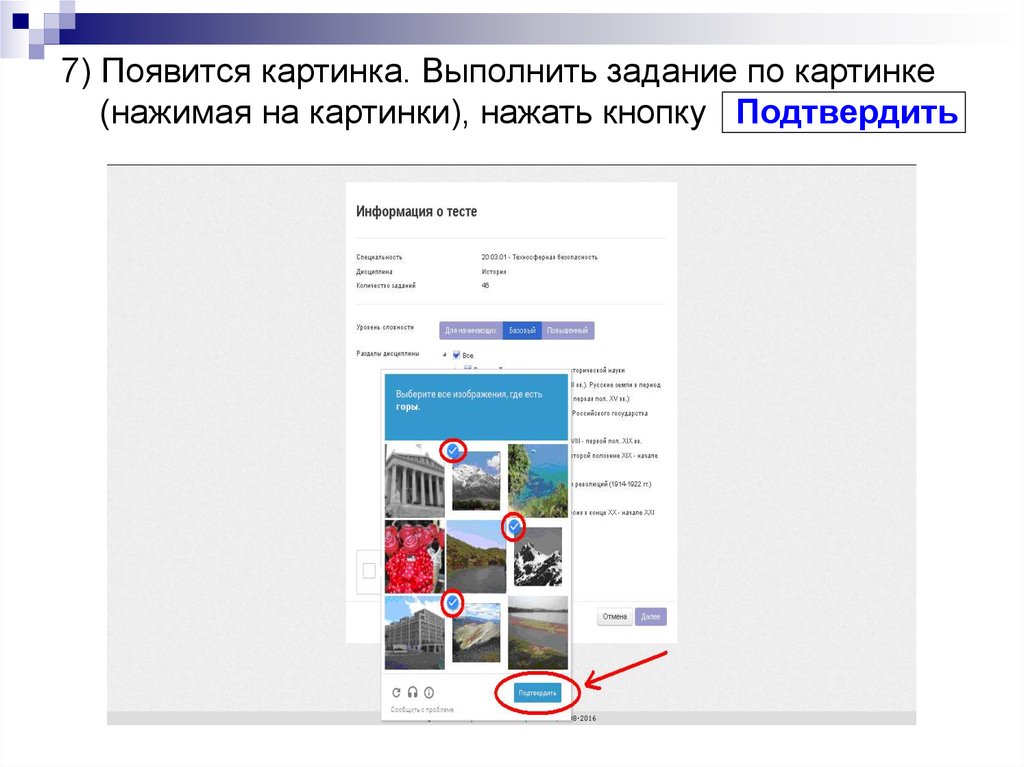

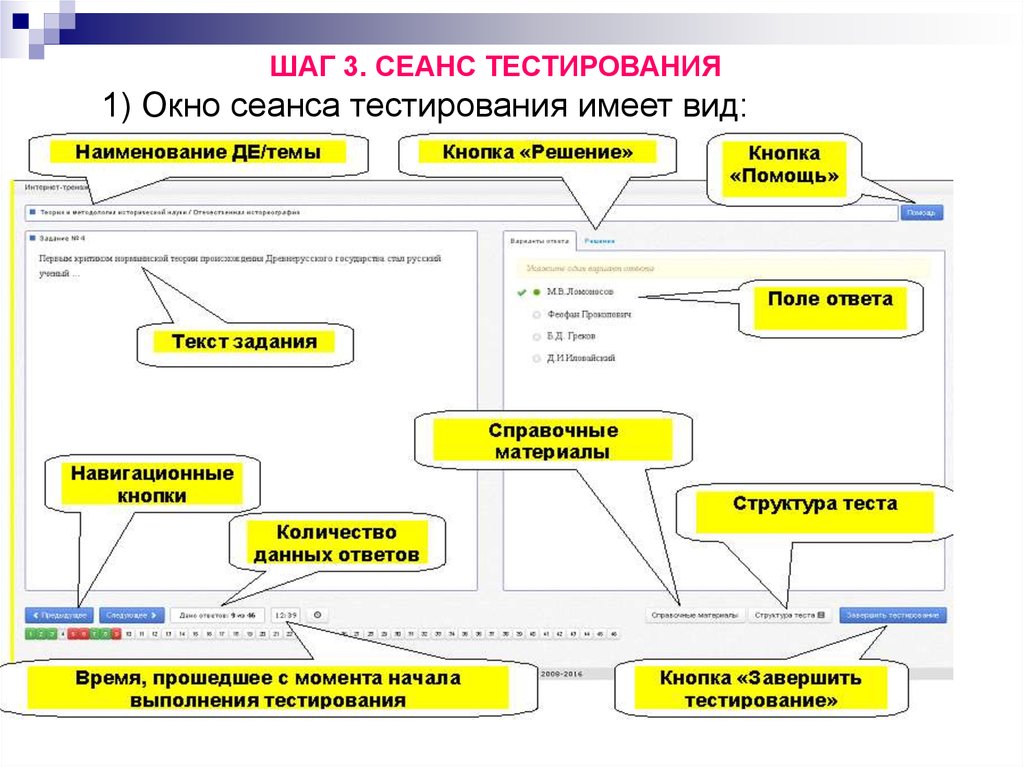
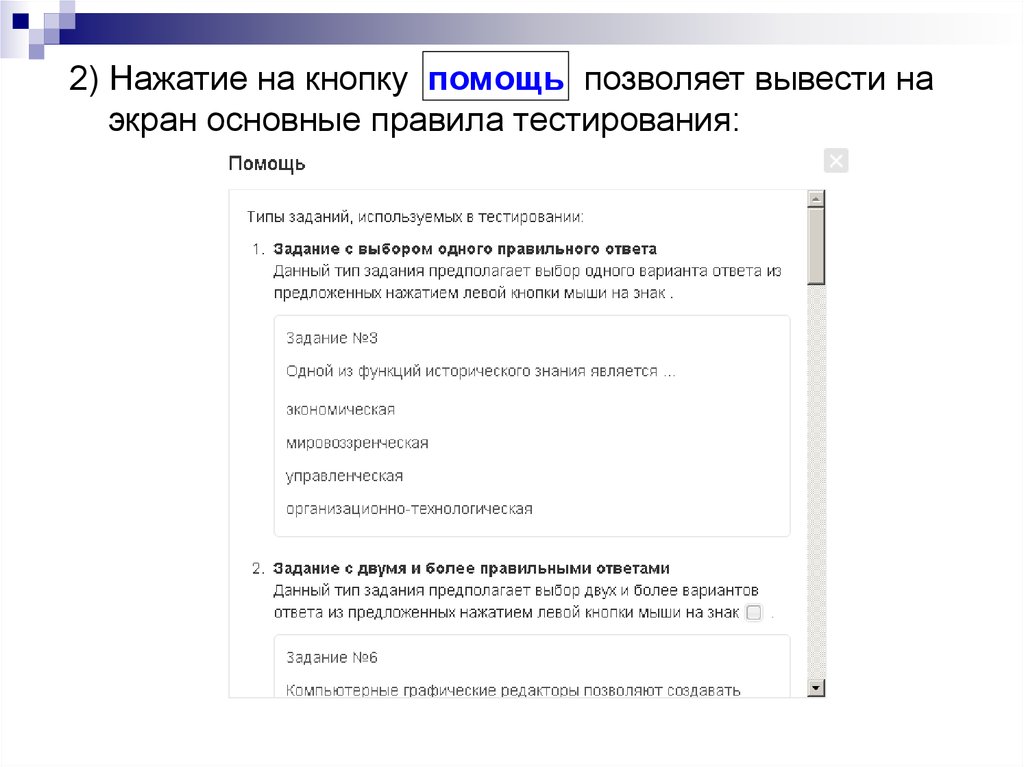

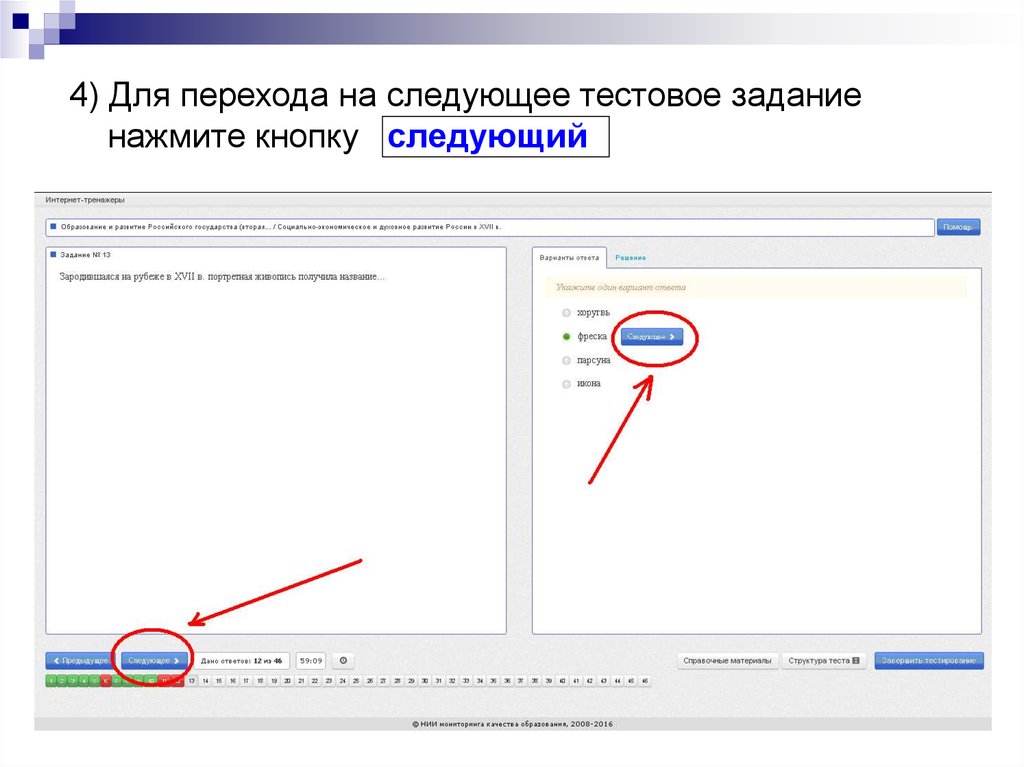
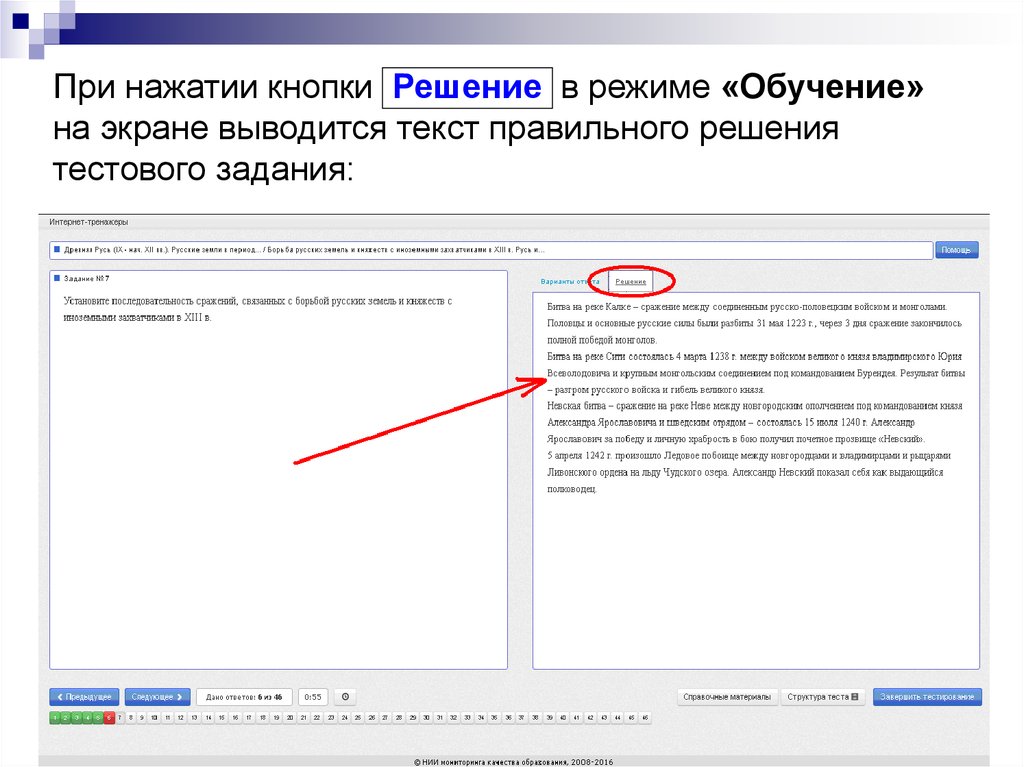
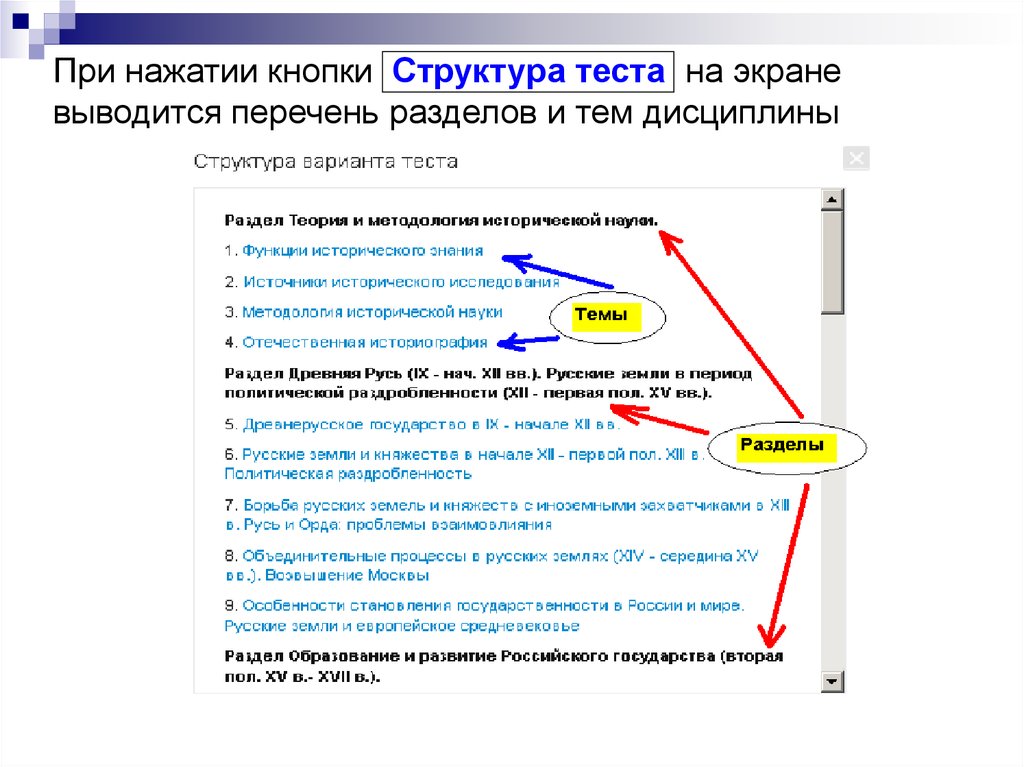
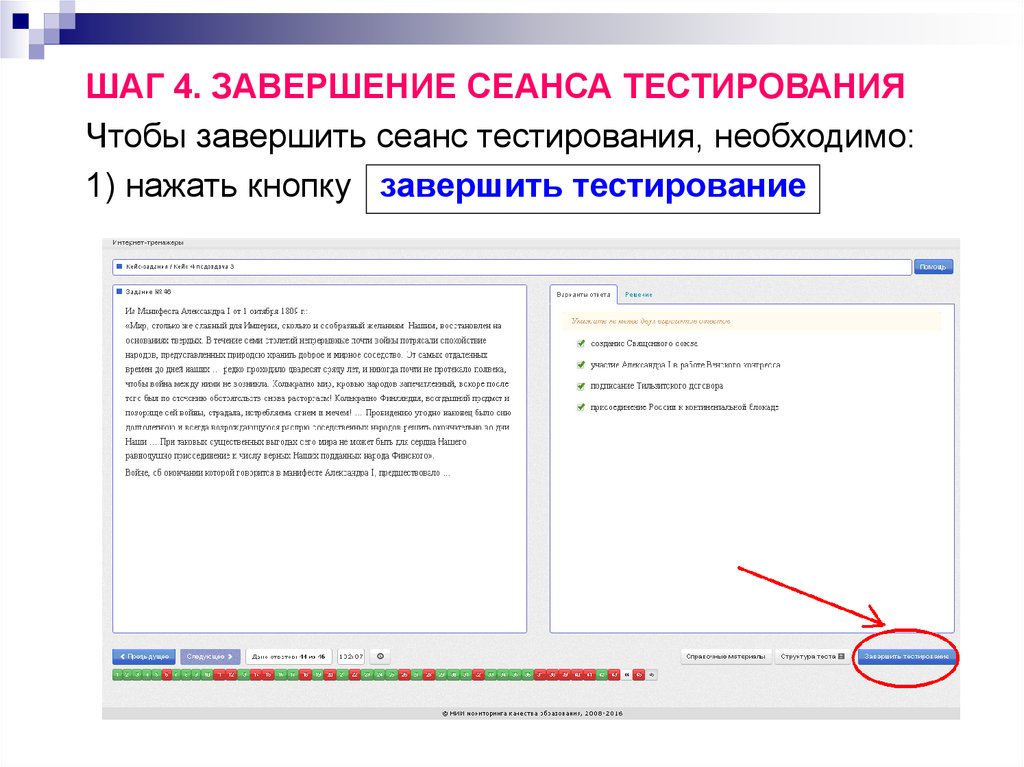


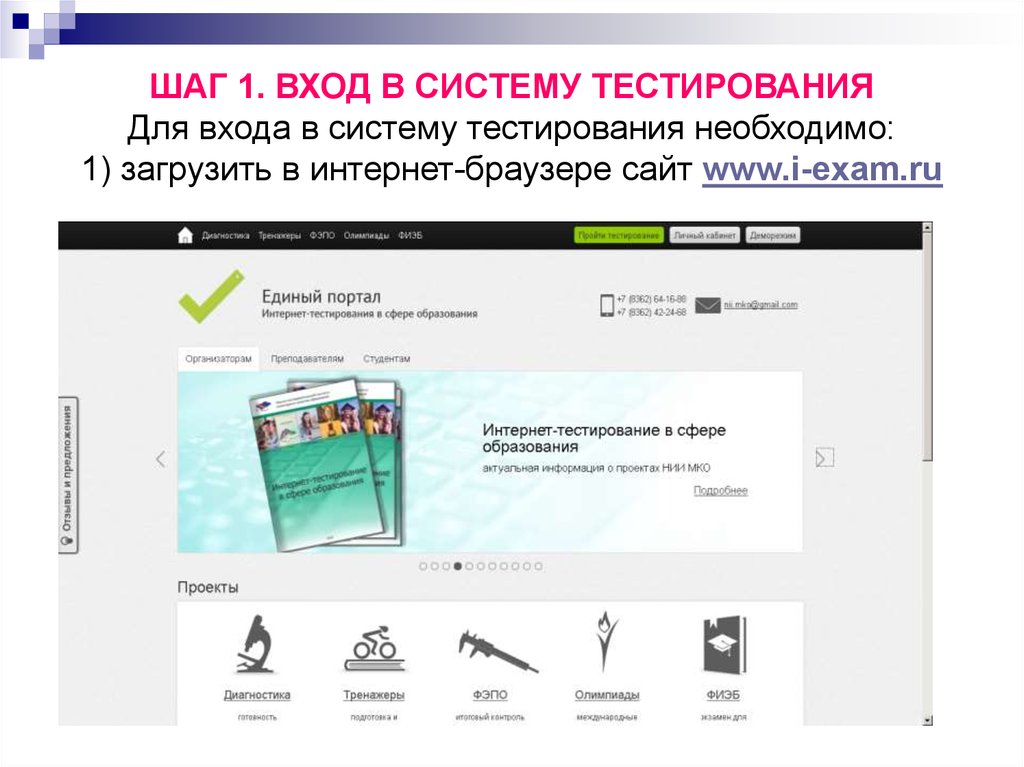
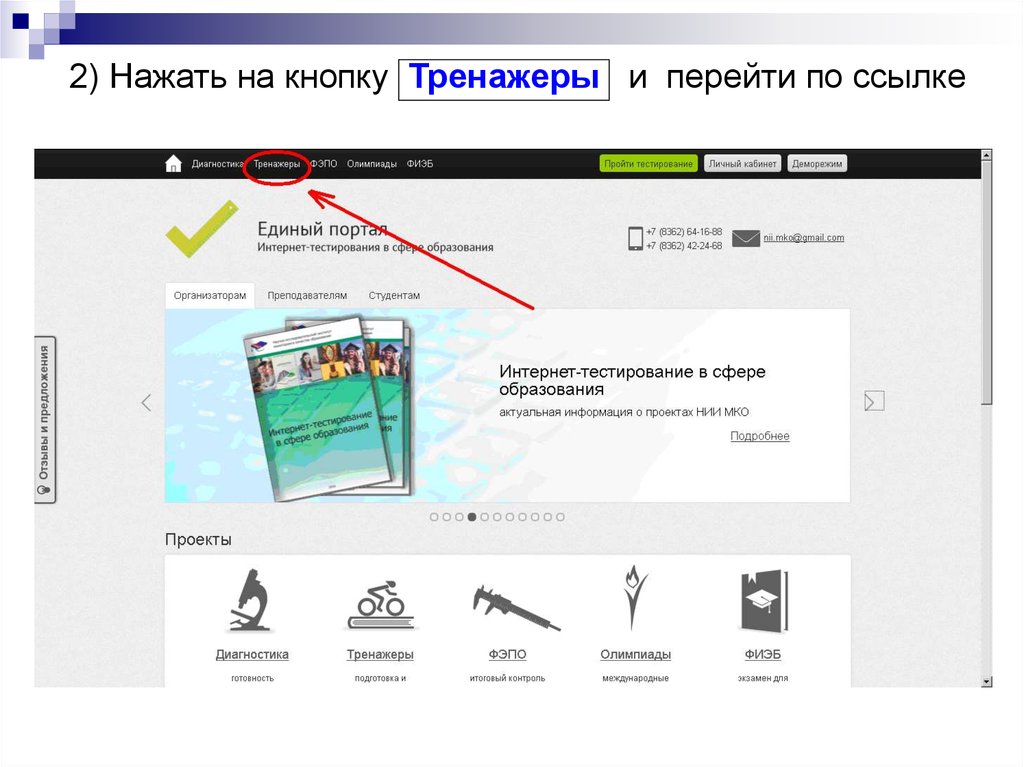
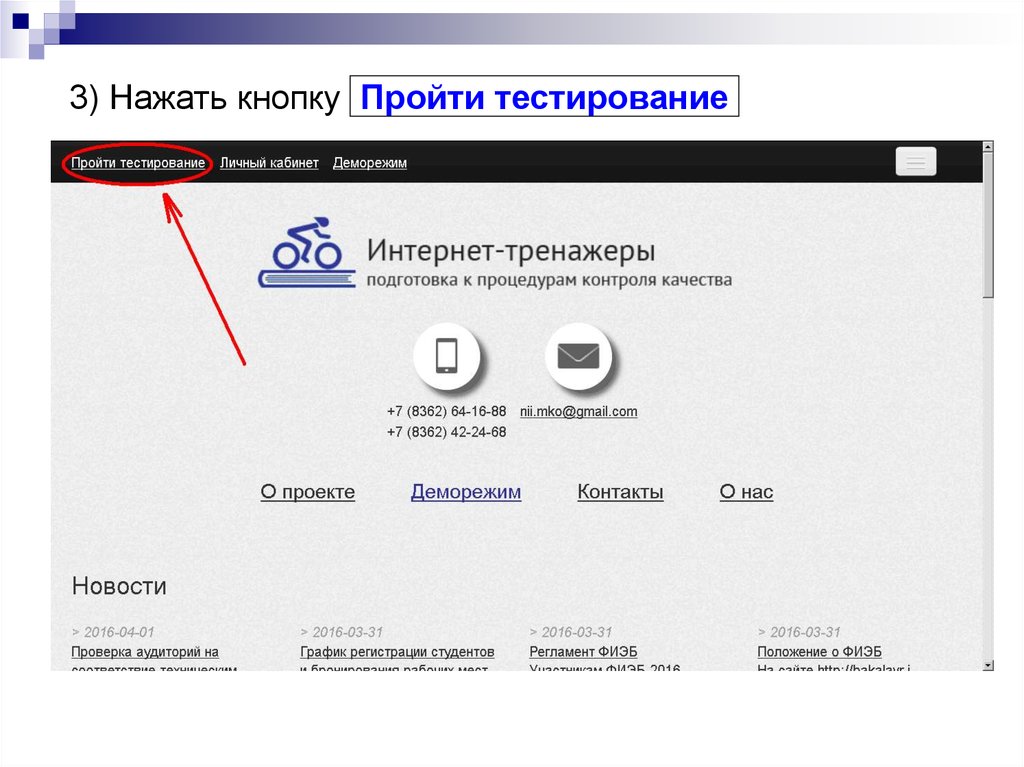
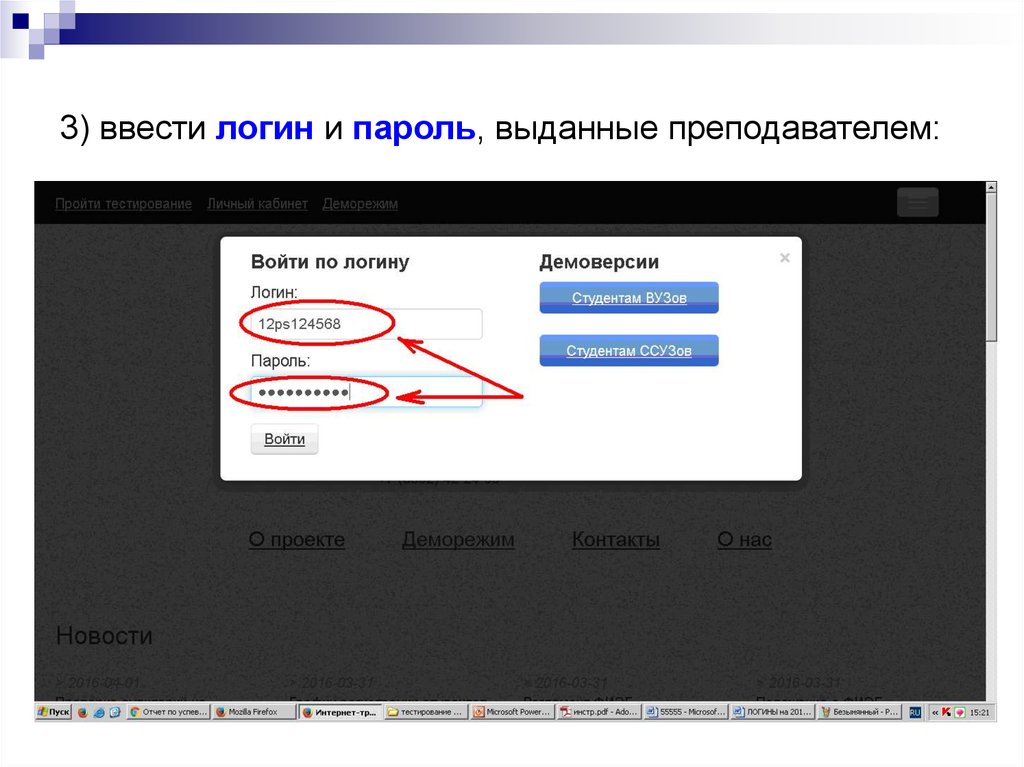
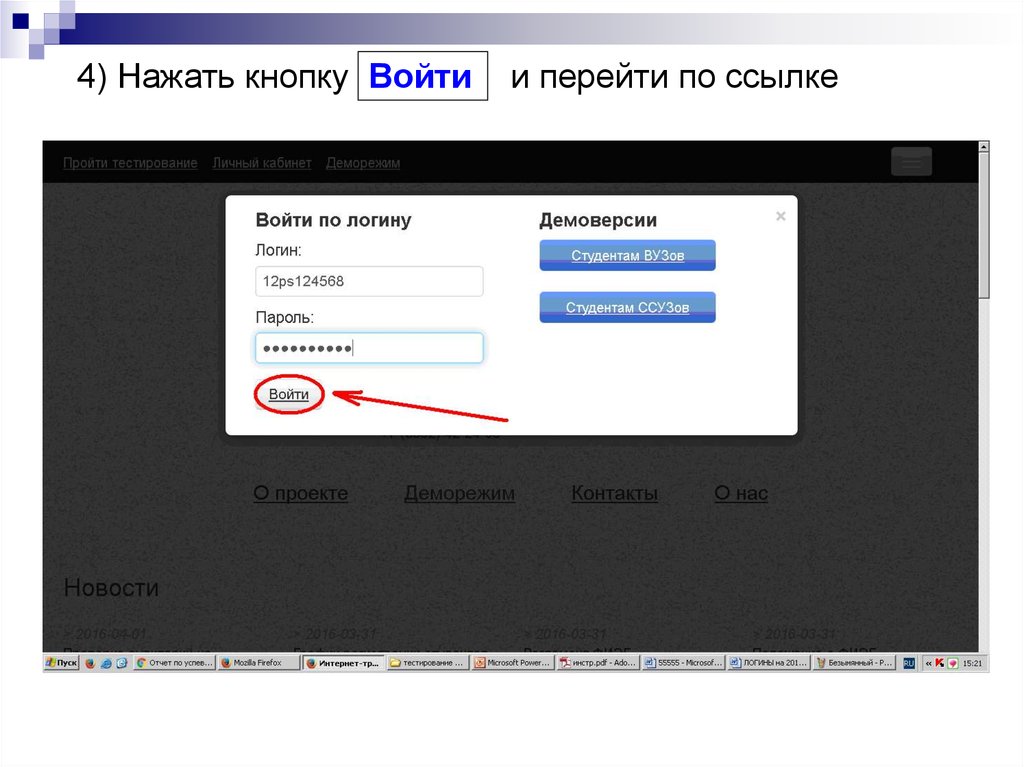
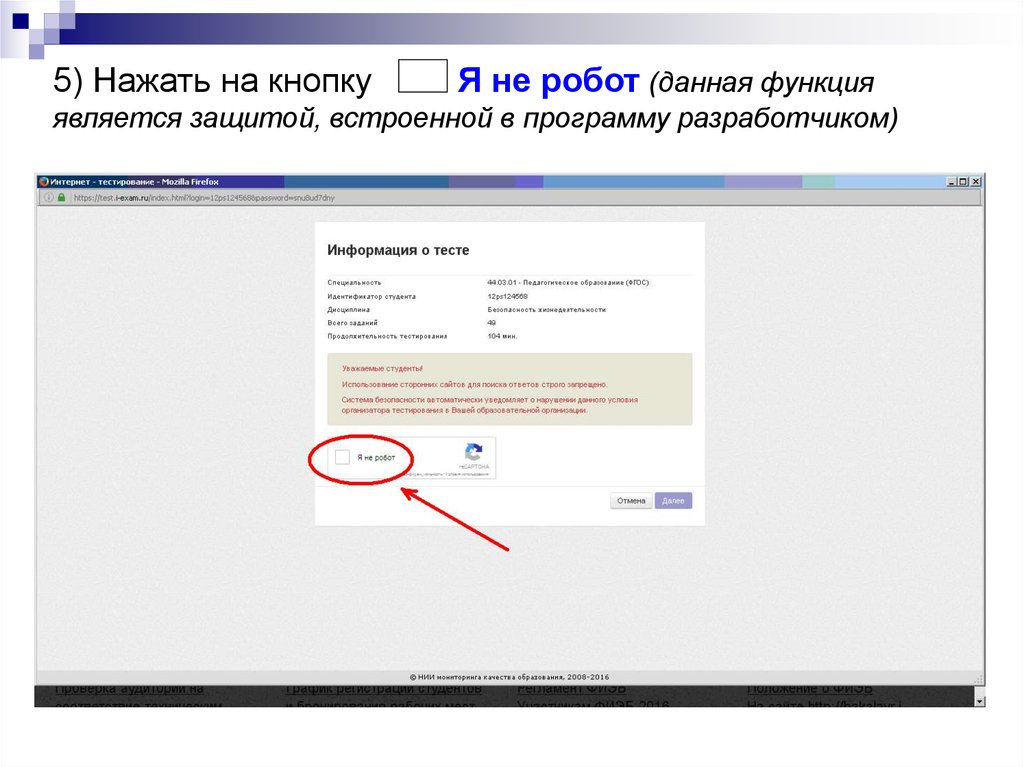
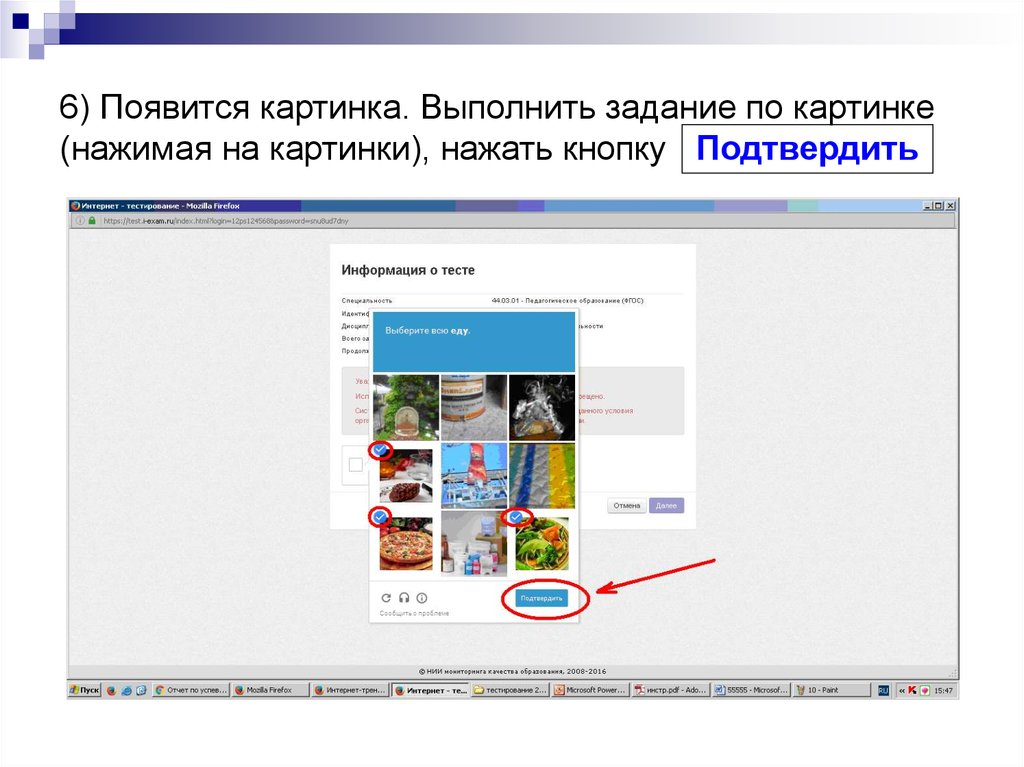
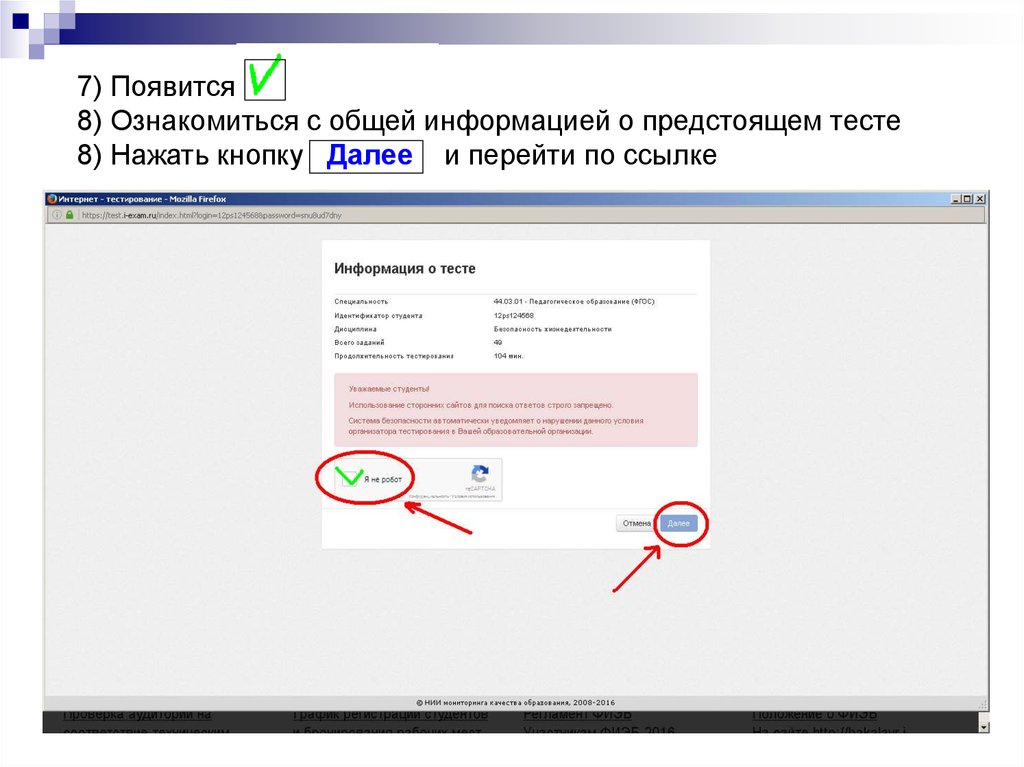
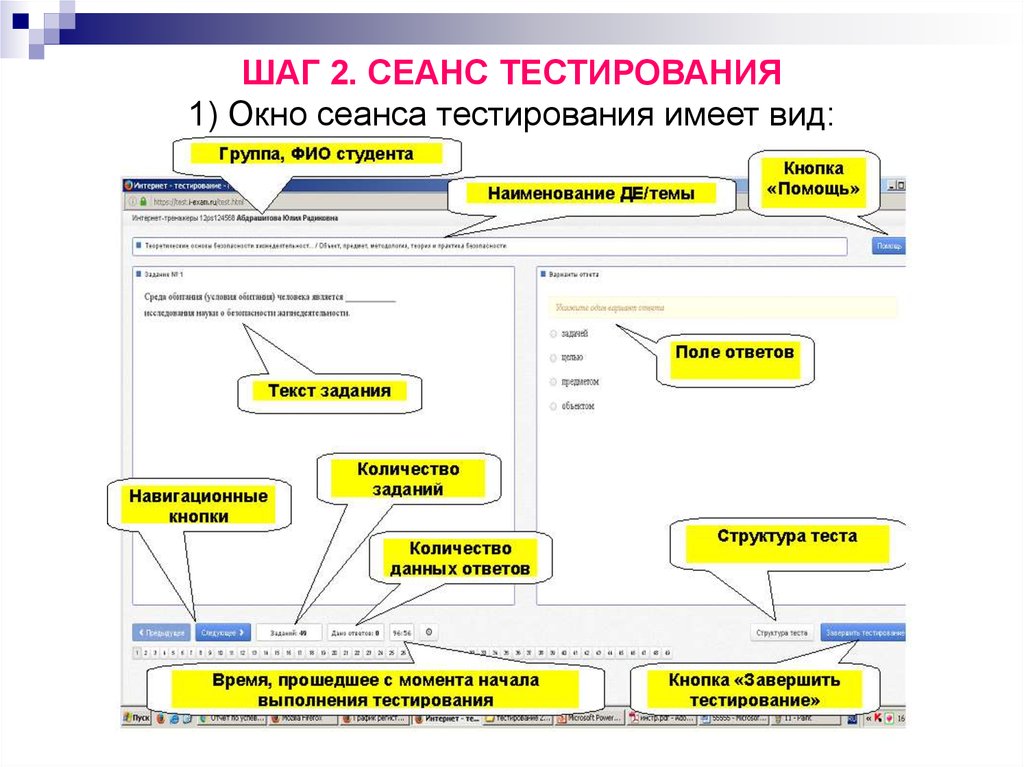
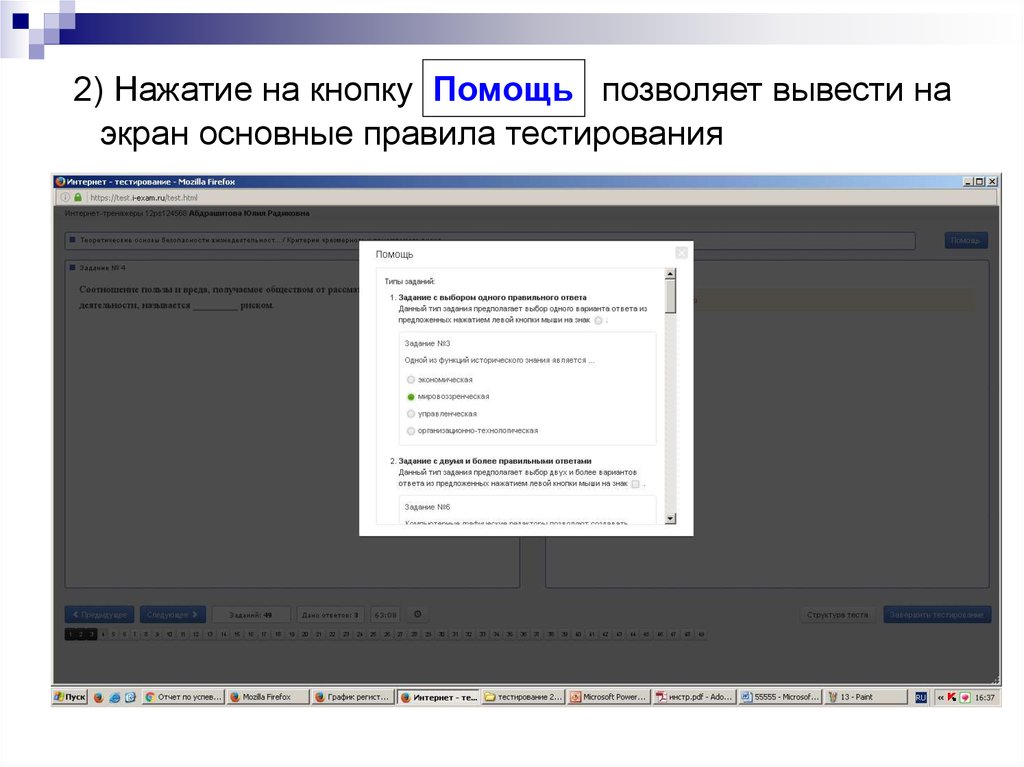
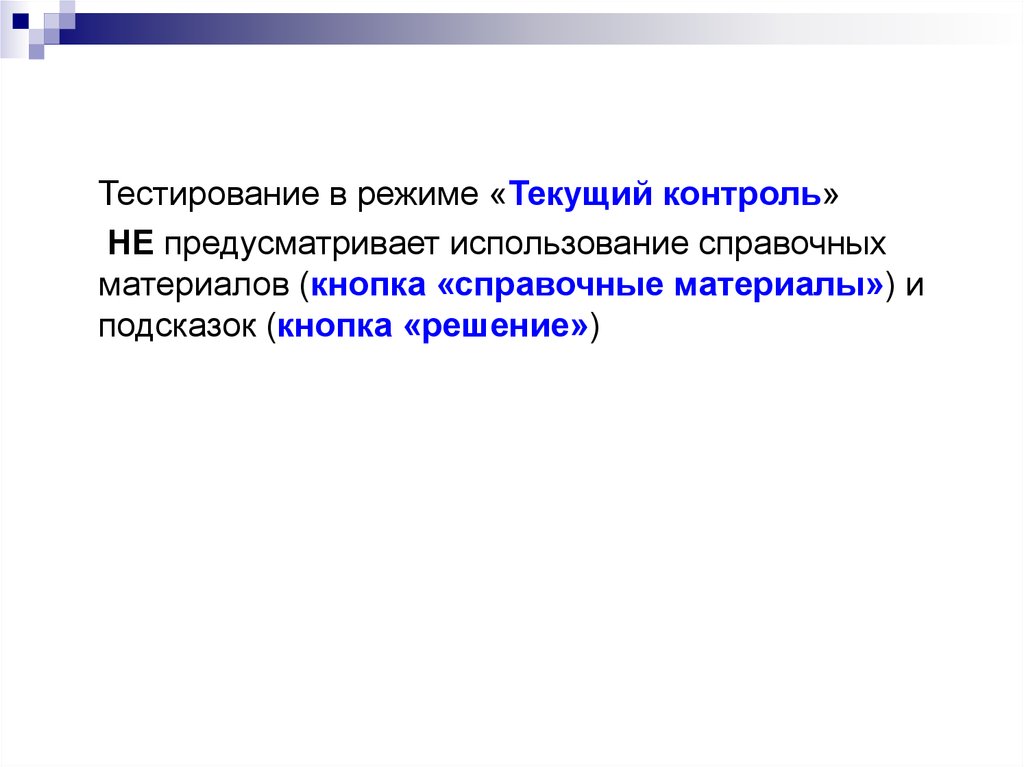
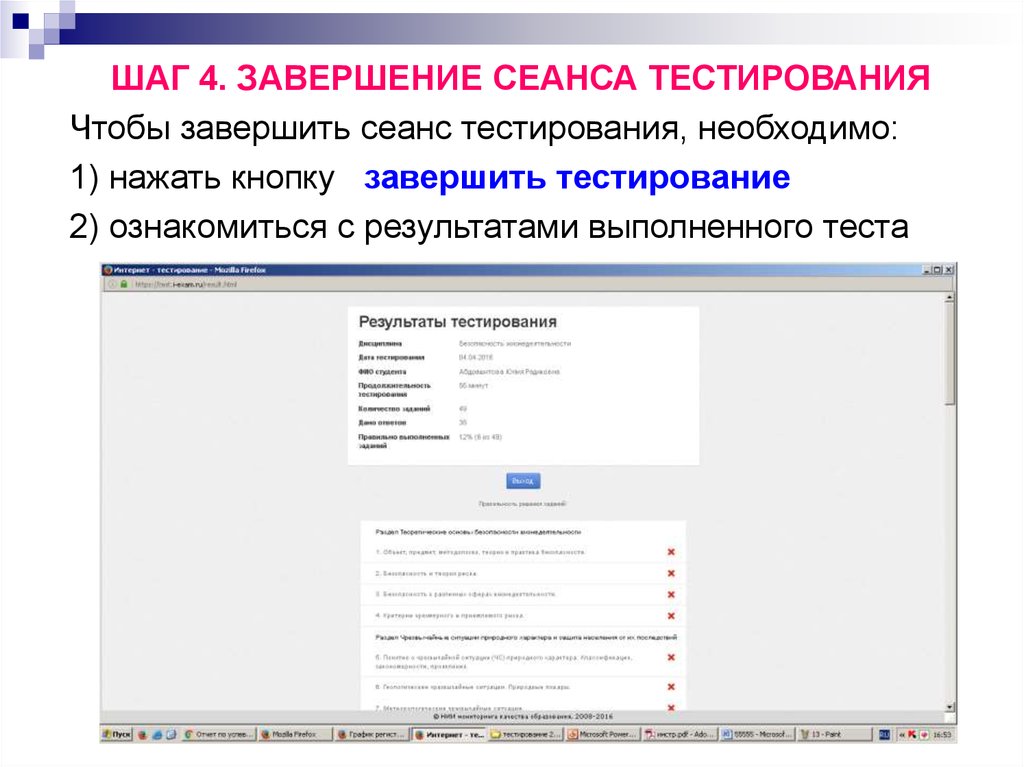
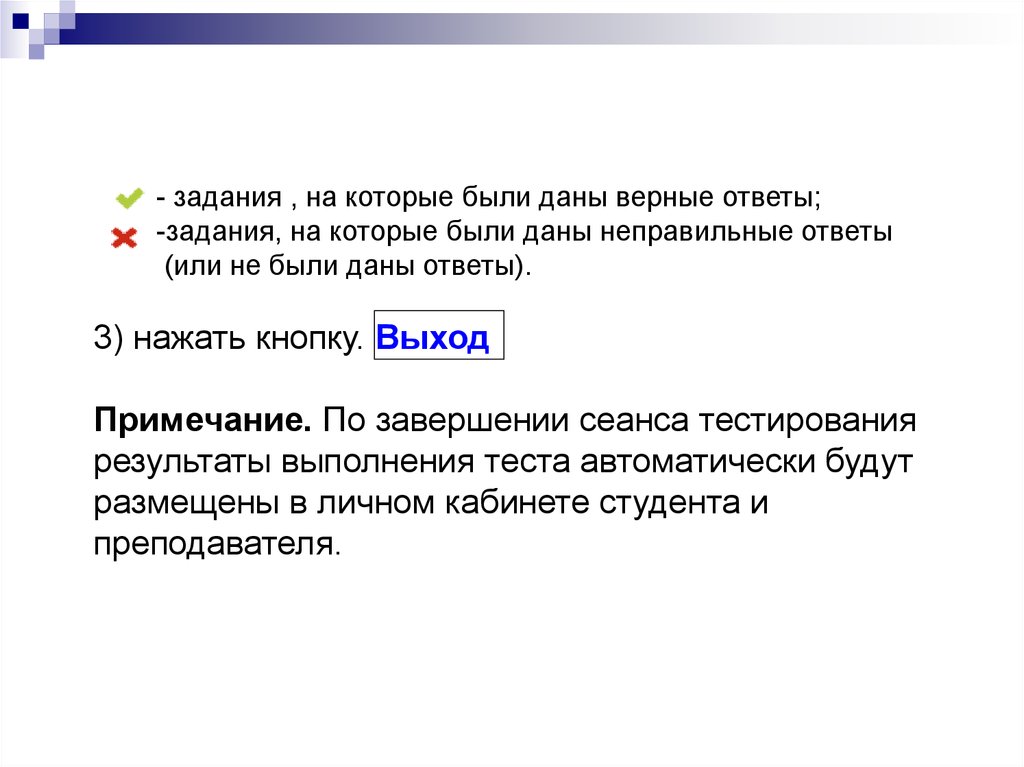
 internet
internet software
software